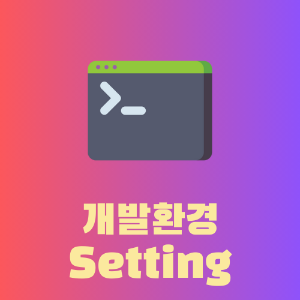
WSL에 몽고디비(MongoDB) 설치하기
※ 참고 : Linux에 MongoDB Community Edition 설치
Install MongoDB Community Edition on Linux - MongoDB Manual v7.0
MongoDB AtlasMongoDB Atlas is a hosted MongoDB service option in the cloud which requires no installation overhead and offers a free tier to get started.These documents provide instructions to install MongoDB Community Edition for supported Linux systems.F
www.mongodb.com
1) gnupg과 curl을 미리 설치한다.
sudo apt-get install gnupg curl
2) MongoDG Public GPG 키를 받기 위해 아래 명령어를 입력한다.
curl -fsSL https://www.mongodb.org/static/pgp/server-7.0.asc | sudo gpg -o /usr/share/keyrings/mongodb-server-7.0.gpg --dearmor
3) MongoDB List파일을 생성한다.
echo "deb [ arch=amd64,arm64 signed-by=/usr/share/keyrings/mongodb-server-7.0.gpg ] https://repo.mongodb.org/apt/ubuntu jammy/mongodb-org/7.0 multiverse" | sudo tee /etc/apt/sources.list.d/mongodb-org-7.0.list
4) 필요한 로컬 패키지 데이터베이스를 내려받는다.
sudo apt-get update5) MongoDB 패키지를 설치한다.
sudo apt-get install -y mongodb-org
6) 시스템 데몬을 다시 로딩한 후 몽고디비 서비스를 실행한다.
sudo systemctl daemon-reload
sudo systemctl start mongod
sudo systemctl status mongod
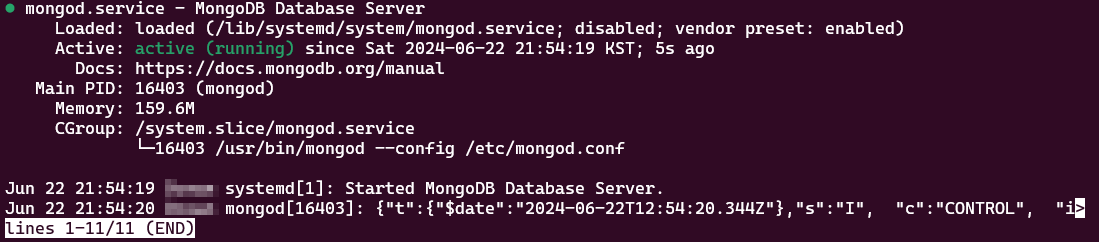
7) MongoDB Compass를 내려받는다.
wget https://downloads.mongodb.com/compass/mongodb-compass_1.43.0_amd64.deb8) MongoDB Compass 설치 및 실행
sudo su
sudo dpkg -i mongodb-compass_1.43.0_amd64.deb
*의존성 문제로 설치가 안될 경우 아래 명령어 실행
sudo apt-get install libgconf-2-4
sudo apt --fix-broken install9) MongoDB Compass 실행
mongodb-compass
※ 하지만 현재 아래 에러 발생으로 해결 중...

반응형
'DEV > 개발환경' 카테고리의 다른 글
| Docker 컨테이너 실행시 포트 충돌 해결 _ (feat. MySQL) (0) | 2024.12.14 |
|---|---|
| Error 해결 : running scripts is disabled on this system (2) | 2024.12.13 |
| WSL에 MySQL 설치하기 (0) | 2024.06.23 |
| Windows WSL Miniconda 설치하여 Python 환경 setting하기 (0) | 2024.06.22 |
| Windows WSL(ubuntu 22.04)에 Java 11 설치하기 (0) | 2024.06.22 |




댓글